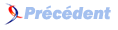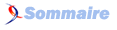FAQ Word

FAQ WordConsultez toutes les FAQ
Nombre d'auteurs : 20, nombre de questions : 289, dernière mise à jour : 15 juin 2021
 Sommaire→Champs→Champs VBA
Sommaire→Champs→Champs VBA- Comment obtenir dans un nouveau document la liste de tous les signets d'un document ?
- Comment récupérer le code et la valeur des champs de mon document ?
- Comment écrire/lire des données dans un champ personnalisé Word ?
- Comment insérer une table des matières ?
- Comment insérer un signet qui ne contient pas de texte ?
- Pourquoi mon signet est il détruit lorsque je modifie son texte ?
- Comment exporter des données Excel vers plusieurs signets d'un document Word ?
- Comment ajouter un lien hypertext à mon document ?
- Comment faire pour imprimer sur une nouvelle page, la liste de toutes les adresses hyperliens associées à leur affichage ?
La macro suivante va parcourir les signets (Bookmark) d'un document et les inscrire dans un nouveau document.
Public Sub listbookmark()
Dim stTableau As String
Dim bm As Bookmark
For Each bm In ActiveDocument.Bookmarks
stTableau = stTableau & vbCrLf & bm.Name
Debug.Print stTableau
Next bm
Application.Documents.Add
Selection.TypeText stTableau
End Sub
La macro ci-dessous vous permet de récupérer le code et la valeur des champs de votre document et de l'insérer dans un nouveau document
Public Sub listchamps()
Dim stTableau As String
Dim ch As Field
For Each ch In ActiveDocument.Fields
stTableau = stTableau & vbCrLf & ch.Code & " - " & ch.Result
Debug.Print stTableau
Next ch
Application.Documents.Add
Selection.TypeText stTableau
End SubOn accède au texte d'un champ à l'aide de la propriété .Code et à son contenu avec la propriété .Result.
Lien : Les champs.
Nécessite d'activer la référence "Microsoft Word xx.x Object Library".
Ecrire un texte dans un champ personnalisé :
'Fields(1) : premier champ du document Word %%%
WordDoc.Fields(1).Result.Text = "essai d'ecriture dans champ Word"Lire le texte d'un champ personnalisé :
'Fields(1) : premier champ du document Word
MsgBox WordDoc.Fields(1).Result.TextOn utilise la méthode Add de la collection TableOfContents Set objDoc = Application.Documents.Open("D:\tuto.doc")
objDoc.TablesOfContents.Add _
Range:=objDoc.Range(objDoc.Paragraphs(2).Range.Start, objDoc.Paragraphs(2).Range.Start), _
UseHeadingStyles:=True, _
LowerHeadingLevel:=4, _
UpperHeadingLevel:=1Faite très attention à ne pas sélectionner de texte car celui-ci serait écrasé.
On appelle la méthode collapse de la sélection avant l'insertion
selection.Collapse Direction:=wdCollapseEnd
With ActiveDocument.Bookmarks
.Add Range:=Selection.Range, Name:="Nom"
.DefaultSorting = wdSortByName
.ShowHidden = True
End WithIl y a toujours destruction d'un signet portant sur une plage. Le signet fait partie de la plage.
Dim objRange As Range
Set objRange = ActiveDocument.Bookmarks.Item("genre").Range
objRange.Text = "madame"Le signet 'genre' est détruit dans cette opération. Il faut toujours recréer le signet après, du style
ActiveDocument.Bookmarks("genre").Range.Select
Selection.Text = "Madame"
objRange.Bookmarks.Add "genre"Pour éviter cela, il vaut mieux utiliser des signets d'insertion (défini sur un point)
Nécessite d'activer la référence "Microsoft Word xx.x Object Library" :
L'exemple ci-dessous permet d'exporter les valeurs des cellules A1 à A3 vers des signets d'un document Word nommé "monfichier.doc"
Les signets positionnés aux endroits de votre choix doivent être nommés "Signet1 , Signet2 et Signet3
Dim WordApp As Word.Application
Dim WordDoc As Word.Document
Dim i As Byte
Set WordApp = CreateObject("word.application") 'ouvre une session Word
Set WordDoc = WordApp.Documents.Open("monDocument.doc") 'ouvre le document Word
WordApp.Visible = False 'Word est masqué pendant l'opération
For i = 1 To 3
'les signets du document Word sont nommés Signet1 , Signet2 , Signet3
WordDoc.Bookmarks("Signet" & i).Range.Text = Cells(i, 1)
Next i
WordApp.Visible = True 'affiche le document Word
'WordDoc.PrintOut 'Pour imprimer le doc obtenu
'WordDoc.Close True 'ferme le document word en sauvegardant les données
'WordApp.Quit 'ferme la session WordOn utilise la méthode Add de la collection Hyperlinks
Dim objDoc As Document
Set objDoc = Application.Documents.Open("D:\tuto.doc")
objDoc.Hyperlinks.Add objDoc.Paragraphs(1).Range.Words(objDoc.Paragraphs(1).Range.Words.Count), "d:\pilo.doc"Le code qui suit vous permet d'afficher et d'imprimer la liste des hyperliens contenus dans un document avec leur adresse.
Public Sub listehyperliens()
Dim stTableau As String
Dim ch As Field
For Each ch In ActiveDocument.Fields
If ch.Type = wdFieldHyperlink Then
stTableau = stTableau & vbCrLf & ch.Result & " - " & ch.Code
Debug.Print stTableau
End If
Next ch
ActiveDocument.Content.InsertBreak Type:=wdPageBreak
Selection.InsertParagraph
Selection.TypeText stTableau
End Sub